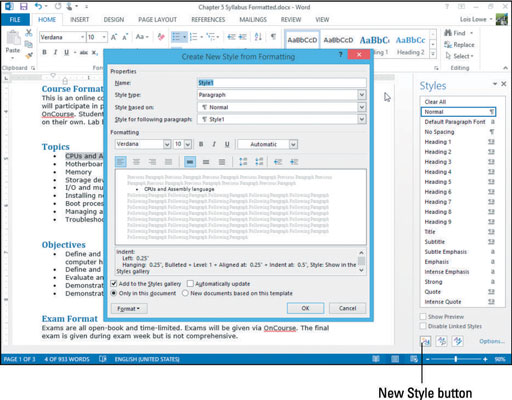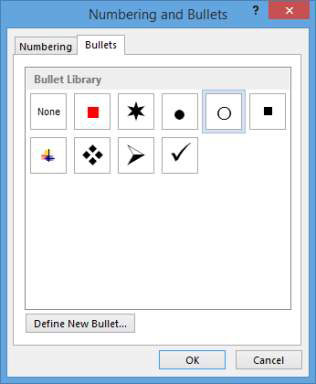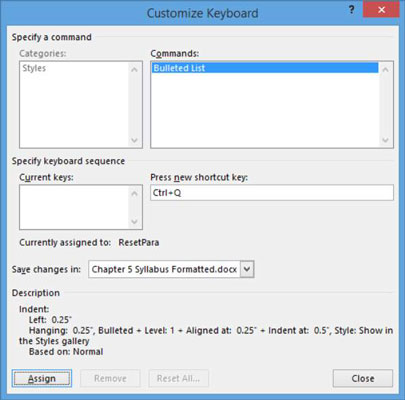De innebygde Word 2013-stilene er en fin start, men å lage dine egne stiler er der magien skjer. Å lage stiler er spesielt nyttig hvis du vil bygge en mal som du kan gi til andre for å sikre at alle formaterer dokumenter på samme måte, for eksempel i en gruppe der hver person setter sammen en annen del av en rapport.
Når du lager dine egne stiler, kan du navngi dem hva du vil. De fleste liker å navngi stiler basert på deres formål, for å gjøre det lettere å velge hvilken stil som skal brukes. For eksempel ville Figure Caption være et godt navn - Style13 ville ikke.
Akkurat som når du endrer en stil, kan du opprette en ny stil enten ved eksempel eller ved å spesifisere en stildefinisjon manuelt.
Hvis du går med definisjonsmetoden, kan du spesifisere noen tilleggsalternativer som ikke er tilgjengelige med by-eksempelmetoden, for eksempel å definere hvilken stil som følger denne stilen.
Med andre ord, hvis noen skriver et avsnitt med denne stilen og deretter trykker Enter, hvilken stil vil det neste nye avsnittet være? Avsnittet som følger en overskriftsstil er vanligvis en avsnittsstil for brødtekst. Avsnittet som følger etter et kroppsavsnitt er vanligvis et annet kroppsavsnitt.
Hver ny stil er basert på en eksisterende stil (vanligvis Normal-stilen), slik at hvis det er et bestemt formateringsaspekt du ikke spesifiserer, siler det ned fra den overordnede stilen. Anta for eksempel at du oppretter en ny stil kalt Viktig, og du baserer den på Normal-stilen.
Viktig-stilen starter med identisk formatering som Normal-stilen, som er Calibri 11-punkts skrift. Du kan deretter endre den slik at den har fet, rød tekst. Definisjonen av Viktig er Normal+fet+rød. Det er viktig hvis du senere endrer definisjonen av Normal til 12-punkts skrift. Denne endringen i skriftstørrelsen siler automatisk ned til Viktig, og all tekst formatert med Viktig-stilen blir 12 poeng i størrelse.
I dokumentet ditt med en punktliste, trippelklikker du på det første punktelementet (i dette eksemplet, CPUer og Assembly language ) for å velge det.
Klikk på Ny stil-knappen nederst i stiler-ruten.
Dialogboksen Lag ny stil fra formatering åpnes.
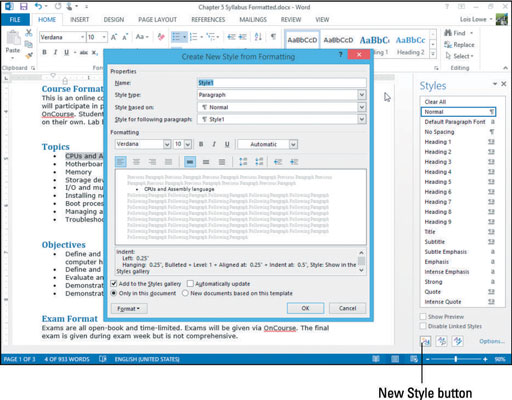
Skriv inn punktliste i Navn-boksen, og klikk deretter Format-knappen nederst til venstre i dialogboksen og velg Nummerering.
Dialogboksen Nummerering og punkttegn vises.
Klikk på fanen Kuler, klikk på den hvite sirkelen, og klikk deretter OK.
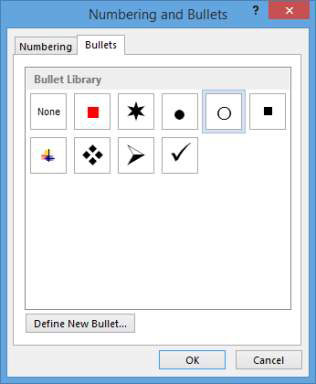
Klikk på Format-knappen igjen og velg snarvei.
Dialogboksen Tilpass tastatur åpnes.
Trykk Ctrl+Q.
Den tastekombinasjonen vises i boksen Trykk på ny snarvei.
Åpne rullegardinlisten Lagre endringer i og velg å gi nytt navn til filen med ordet Formatert lagt til på slutten.
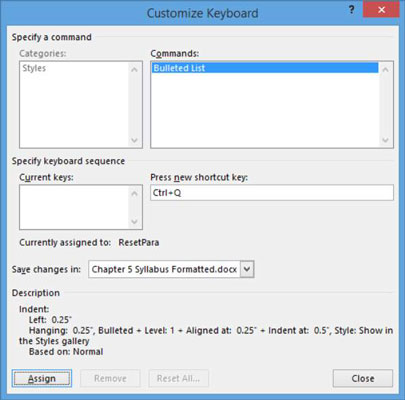
Klikk på Tildel-knappen for å tilordne tastatursnarveien til stilen, klikk Lukk for å lukke dialogboksen Tilpass tastatur, og klikk deretter OK for å godta den nye stildefinisjonen.
Bruk en hvilken som helst metode (for eksempel Ctrl+Q-snarveien), og bruk den nye stilen, Punktliste, på alle gjenværende punktmerkede avsnitt i dokumentet.
Lagre endringene i dokumentet og lukk det.